Cómo borrar el caché en Nexus 7 (2013)
Los datos almacenados en caché son excelentes en teoría:permiten que las aplicaciones y el propio Android obtengan información rápidamente. Es por eso que cargar una aplicación desde la pantalla multitarea es mucho más rápido que ejecutarla desde cero, porque la aplicación ya tiene algunos datos útiles almacenados en el caché listos para acceder rápidamente. Aquí se explica cómo borrar el caché en el Nexus 7 (2013).
- Consejos y trucos para Nexus 7 (2013)
- Nexus 7 (2013) Noticias de actualización de Android
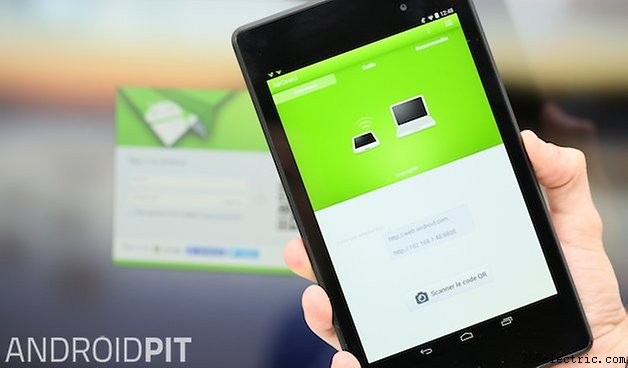
Sin embargo, el caché no siempre funciona según lo previsto, porque el código incorrecto, los errores, los bloqueos y los reinicios del sistema pueden dejar que los datos obstruyan el caché y ralenticen sus aplicaciones en lugar de acelerarlas. Te mostramos cómo borrar el caché de tu Nexus 7 (2013) y empezar de nuevo desde cero.
Borrar la memoria caché de una aplicación
Cada aplicación en su Nexus 7 (2013) tiene su propio caché donde almacena datos importantes para una referencia rápida. Sin embargo, si la memoria caché se vuelve demasiado difícil de manejar o se corrompen los datos, puede convertirse más en un obstáculo que en una ayuda, que es donde entra en juego la limpieza de la memoria caché.
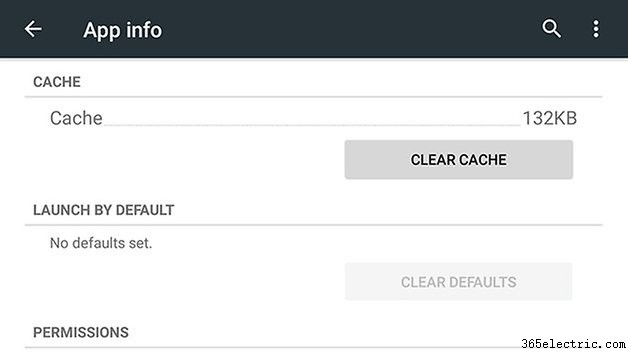
Dirígete a la página de Aplicaciones en Configuración y toca la página de una aplicación individual; puedes ver cuántos datos de aplicaciones temporales se almacenan en el encabezado Caché. Para deshacerse de él, toque el botón Borrar caché.
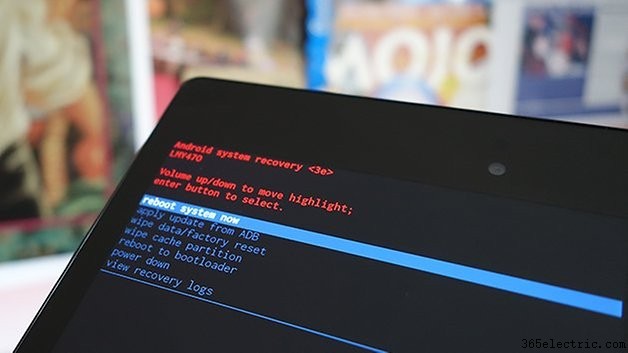
También puede optar por borrar los datos almacenados en caché de todas sus aplicaciones instaladas a la vez. Dirígete a la sección Almacenamiento de la aplicación Configuración y luego toca Datos en caché. Se te preguntará si deseas borrar el almacenamiento de datos temporal para todas las aplicaciones en tu Nexus 7 (2013), así que toca Aceptar para confirmar.
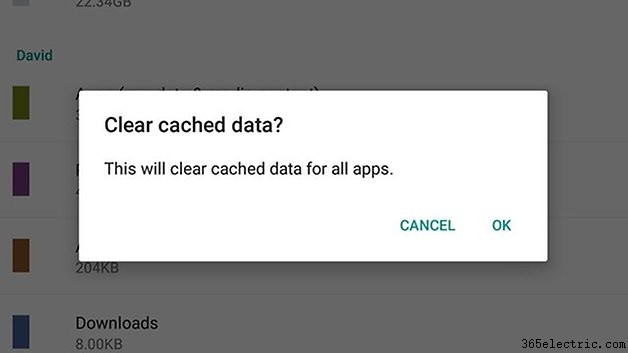
Esto generalmente borrará los datos temporales dentro de sus aplicaciones, como dónde estaba en una lista de reproducción en una aplicación de música, pero no debería perder nada significativo. En algunas aplicaciones, es posible que deba volver a configurar uno o dos ajustes o restablecer un permiso que el borrado de caché haya borrado.
Borrar la memoria caché del sistema
También puede optar por borrar el caché del sistema, que tiene el mismo propósito que el caché de una aplicación, pero para Android como un todo. El proceso es un poco más complicado, pero es una buena manera de actualizar su tableta sin perder ningún dato, y también es útil para solucionar problemas.
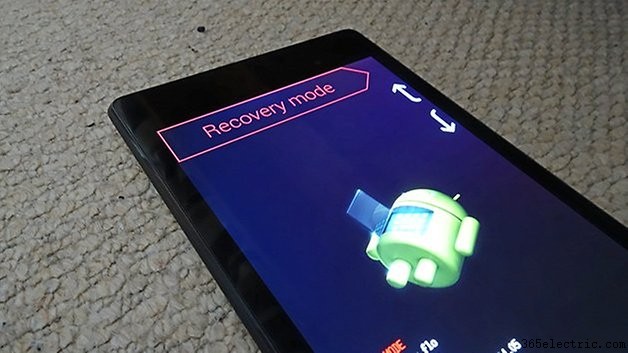
Apague su tableta Nexus 7 (2013) y luego mantenga presionados los botones de Encendido y Bajar volumen para acceder al menú del gestor de arranque (no se preocupe, no vamos a rootear su dispositivo ni a romperlo). Use los botones de volumen para acceder al modo de recuperación, luego presione Encendido para confirmar su elección.
Cuando llegue al robot Android acostado boca arriba con el mensaje Sin comando, presione y mantenga presionado Encendido y Subir volumen durante unos tres segundos, luego suelte Subir volumen. Elija Borrar partición de caché de la lista de opciones que aparece. Una vez hecho esto, seleccione Reiniciar sistema ahora.
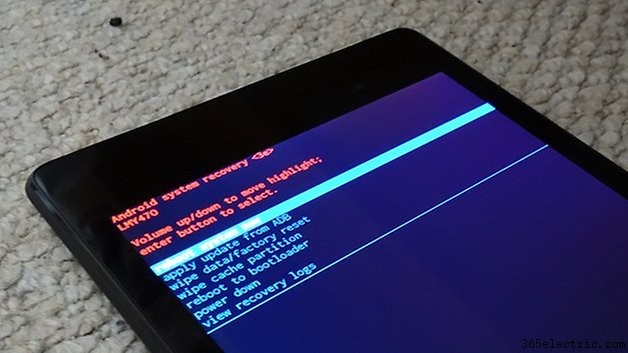
Si instaló una ROM personalizada en su tableta, el proceso será ligeramente diferente:consulte la documentación suministrada con la ROM de su elección para obtener instrucciones completas, pero debería haber alguna opción disponible para borrar el caché del sistema y darle a su Nexus 7 (2013) borrón y cuenta nueva.
- ·Cómo borrar la partición de caché en un EVO
- ·Cómo acelerar el Nexus 7 (2013)
- ·Cómo borrar el caché en el Galaxy S3
- ·Cómo borrar el caché en Galaxy S4
- ·Cómo borrar el caché en el Moto G (2014)
- ·Cómo borrar el caché en el Samsung Galaxy Note 3
- ·Cómo borrar el caché en el LG G3
- ·Cómo borrar el caché en Google Nexus 5
